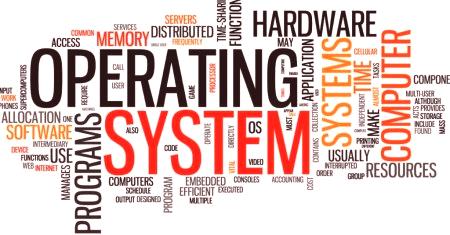Uživatel počítače by o tom měl vědět vše. To je nezbytné nejen pro zlepšení stavu zkušeného uživatele, ale také pro případy, kdy potřebujete najít například ovladače grafické karty nebo procesoru. Tento článek vám pomůže pochopit, jak zjistit informace o systému Linux.
Jméno hostitele
hostname 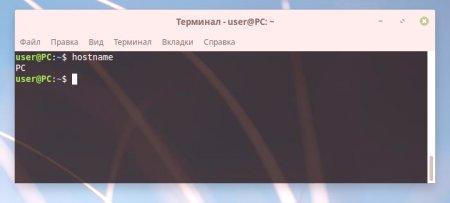
Ihned po jeho dokončení v Terminálu se zobrazí název vašeho zařízení. Existuje také druhý způsob, jak tento úkol splnit. Faktem je, že jméno je v souboru hostname. Lze zobrazit následující příkaz:
<- fb_336x280_mid ->
& lt; script & gt; (adsbygoogle = window.adsbygoogle || []) stisknout ({});
cat /etc /hostnameV případě serveru "Termnyale" lze nalézt svůj název domény, psát následující příkaz:
(18 ) dnsdomainname
informace o počítači,
operačního systému Linux informace o počítači lze zobrazit v "Terminal". Proto, aby se dosáhlo požadovaných výsledků různými způsoby, například pomocí jednoho z následujících příkazů:
sudo dmidecode -s systému sériové číslo # pořadové číslo
sudo dmidecode -s systému výrobce # výrobce
sudo dmidecode -s system-produkt-name # název produktuchcete-li získat všechny informace okamžitě, pak postupujtedalší příkaz:
sudo dmidecode | vícePro získání požadovaného výsledku můžete také použít nástroj lshw. Je však třeba poznamenat, že není nainstalován ve všech distribucích Linuxu. Pro použití následujících příkazů:
<- fb_336x280_mid2 ->
& lt; script & gt; (adsbygoogle = window.adsbygoogle || []) stisknout ({});
sudo lshw | Více
sudo lshw kratšíhoInformace o CPU
Jak je vidět, pro informaci o příkazech systému Linux hodí nejlépe. Takže v případě, kdy je nutné specifikovat vlastnosti procesoru. Chcete-li některý z těchto příkazů:
cat /proc /cpuinfo
lscpu
V případě, že je třeba znát zátěž, že složka, pak se k pomoci následující nástroje:
sudo mpstatJe třeba poznamenat, že je nainstalován Ne všechny operační systémy, proto je předinstalujte přes "Terminál".
Informace o RAM
výše zahrnují všechny informace o systému Linux lze nalézt také na paměti. Potřebujete-li zobrazit statistiky o jeho využití, pak následovat
menší /proc /meminfoChcete-li dostávat informace ve více kompaktní formě, pak bude používat použití následující příkazy:
volné -m # megabajtů
bez -g # v GB
bez -h # v čitelné podoběinformace o distribuci a jádra
Pokud chcete přečíst podrobnější informace o nainstalované distribuci, pakPoužít jednoduchý příkaz se zvláštním atributu:
lsb_release -aJádro - jako nedílná součást jakéhokoliv systému a informace o tom není o nic méně důležitá, a to zejména v vytváření doplňků. Existují dva příkazy k zobrazení těchto údajů
uname -r souhrn #
uname -a # úplné informacepro ukládání informací
V určitém okamžiku může dojít k podezření, že pevný disk funguje nesprávně, v tomto případě vám jen několik příkazů pomůže zjistit více o této součásti vašeho počítače. Například, pro zobrazení všech připojených SSD, je třeba spustit
& lt; script type = "text /javascript" & gt;
var blockSettings2 = {blockId: "R-A-271049-5", renderTo "yandex_rtb_R-A-70350 - 39", async :! 0};
, pokud (document.cookie.indexOf ("abmatch =") větší nebo rovno 0) blockSettings2.statId = 70350;
! Funkce (a, b, c, d, e) {a [c] = a [c] || [], a [c] .push (funkce () {Ya.Context.AdvManager.render (blockSettings2)}), e = b.getElementsByTagName ("scénář") , d = b.createElement ("scénář"), d.type = "text /javascript", d.src = „//an.yandex .ru /systém /context.js "d.async = 0e.parentNode.insertBefore (d, e)} (to, this.document,!" yandexContextAsyncCallbacks „);
fdisk -l | grep '^ /dev'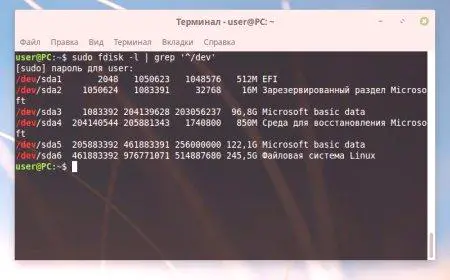 fdisk -l /dev /sda # náhled diskových oddílů na disku
fdisk -l /dev /sda # náhled diskových oddílů na diskue2label /dev /sda # display disk štítek
chcete-li vidět všechno najednou, a pokud je to nutné i provést určité úpravy, pak by bylo nejlepší program cfdisk. Chcete-li ji jednoduše spustit, stačí napsat název v "Terminálu".
Informace o připojených zařízeních a součástech počítače
Informace o systému Linux by byly neúplnéaniž by byly zohledněny všechny součásti počítače a zařízení, která jsou k němu připojena. Pro více informací, jako jsou zvukové karty, procesory, grafické karty a rozhraní, postupujte jedním z těchto týmů
lspci
lspci -vvvn | méně
lspci -vt
lspci | grep -i 'nazvanye_ustroystva'Chcete-li se dozvědět více o zařízení, připojeného na plochu, pak je nejlepší používat tyto příkazy:
lsusb
lsusb -vtInformace o síťové rozhraní
Internet vstoupil do našich životů, ale nastavení systému Linux může být problém. Chcete-li zadat všechny požadované parametry v konfiguračních souborech se setkáte s obtížemi, nahlédněte do charakteristik síťového adaptéru. To lze provést pomocí již známého příkazového lspci však výstupních dat na minimum. Je lepší použít jeden z těchto
& lt; script type = "text /javascript" & gt;
var blockSettings3 = {blockId: "R-A-271049-6", renderTo "yandex_rtb_R-A-70350 - 44", async :! 0};
, pokud (document.cookie.indexOf ("abmatch =") větší nebo rovno 0) blockSettings3.statId = 70350;
! Funkce (a, b, c, d, e) {a [c] = a [c] || [], a [c] .push (funkce () {Ya.Context.AdvManager.render (blockSettings3)}), e = b.getElementsByTagName ("scénář") , d = b.createElement ("scénář"), d.type = "text /javascript", d.src = „//an.yandex .ru /systém /context.js "d.async = 0e.parentNode.insertBefore (d, e)} (to, this.document,!" yandexContextAsyncCallbacks „);
iwconfig
sledovat -n 1 cat /proc /net /wireless
wavemon
seznamu iwinformace o obrazu čipu
lspci | grep-i vga
lspci -vvnn | grep VGAAlternativně můžete použít následující řádek:
sudo lshw-třída displeje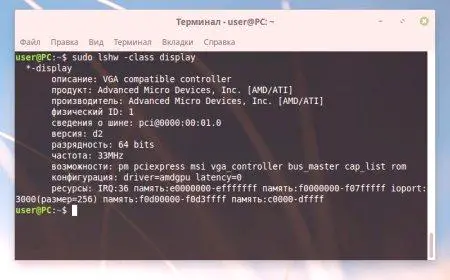
Nicméně informace o systému Linux, získané z výše uvedených příkazů, jsou povrchní. Kde jinde zjistíte, zda považujete výrobce produktu. Pokud tedy máte grafickou kartu NVIDIA, spusťte jeden z těchto příkazů v terminálu:
nvidia-smi
nvidia-settingsnezapomeňte na grafické karty AMD, protože pokrývají také velkou tržní vrstvu. Chcete-li zjistit jejich vlastnosti, postupujte podle příkazu:
fglrxinfo